Windows 10系統使用者們,你們是否曾因螢幕保護時間過短而感到困擾呢?事實上,如果你能輕鬆調整這一參數,就能有效地在無需使用電腦的時間段內降低能耗!那麼,如何對螢幕保護時間進行重新設定呢?
1、首先,左鍵點選桌面空白處並右鍵點選,從彈出式選單中選擇並點選「個人化」選項進入個人化設定介面。
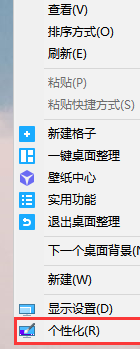
2、點擊左側的“鎖定螢幕介面”,進入與鎖定螢幕介面相關的設定中,點擊位於“背景圖片”下方的小按鈕。
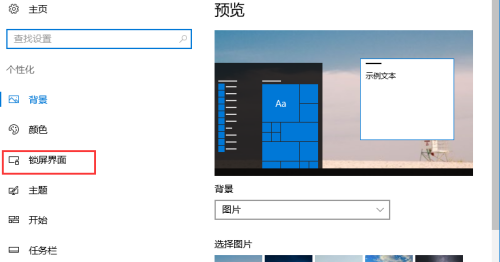
3、接下來,選擇並啟動「螢幕保護程式設定」功能,在「螢幕保護程式」文字方塊處向下拉動捲軸。
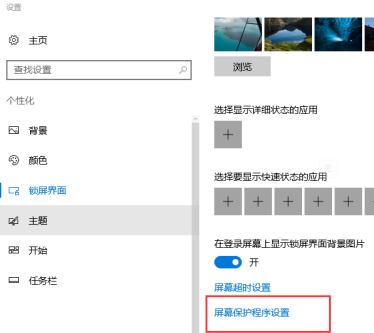
4、選擇「預設」方案,在對應的「等待」方塊內輸入時間,例如「15」分鐘,確保在經過15分鐘後鎖定螢幕。
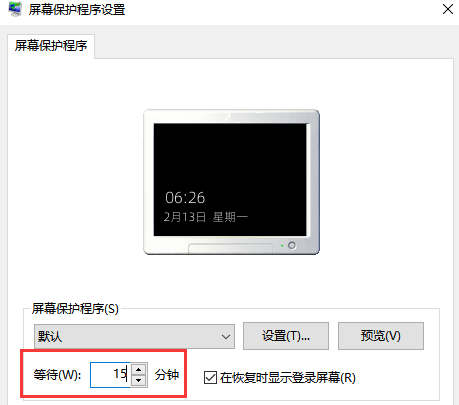
5、最後,點擊「確定」按鈕,螢幕保護時間就被精心且完美地設定完畢啦!
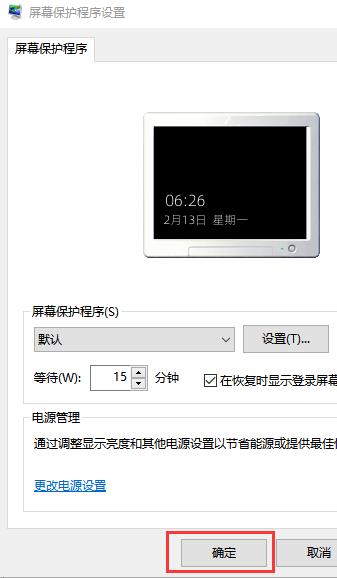
以上是如何調整win10螢幕保護程式的時間設定的詳細內容。更多資訊請關注PHP中文網其他相關文章!




